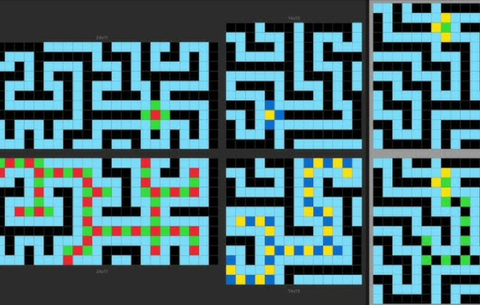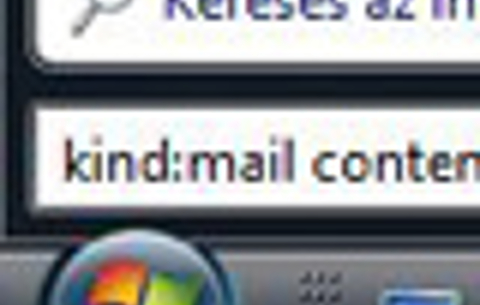Persze a helyzet nem annyira vészes, hiszen a legtöbb XP-re optimalizált szoftver (márpedig...
Persze a helyzet nem annyira vészes, hiszen a legtöbb XP-re optimalizált szoftver (márpedig manapság szinte minden alkalmazás ilyen) szépen fut Vista alatt is, az esetek tíz százalékában azonban kisebb-nagyobb gondok adódnak. Ezek a gondok a sebesség-csökkenésen keresztül a totális lefagyásig terjednek. Nézzük az okokat és persze a megoldásokat!
Gondok a telepítésnél és futtatásnál
A Vista új grafikus-motorja és felülete valóban esztétikus, sajnos azonban a kompatibilitási problémák kilencven százalékáért éppen az Aeró a felelős. Az, hogy néha egész egyszerűen már telepíteni sem tudjuk régi szoftvereinket, az esetek többségében mégsem az Aero hibája. Sokszor maga a telepítőprogram ragaszkodik túlságosan egy adott Windows verzióhoz, ezért a Vistára nem hajlandó települni, vagy éppen a megváltozott rendszer bizonyos részeivel nem képes együttműködni.
A legtöbb esetben azonban az installálás sikerül, később mégsem fut az alkalmazás. Az ilyenkor sokszor a grafikus motor a ludas. Ha installálás közben megjelenik a "check for updates online" üzenet (frissítések keresése az interneten) akkor szinte biztos, hogy ezzel a problémával van dolgunk. Ha a telepítés sikerült, és "update" üzentet sem kaptunk, akkor már nem lesz gond, mivel a Vista, ha nem tudja az Aeró felület alatt megjeleníteni a szoftvert, automatikusan "basic" grafikus módra vált.
Megoldások
A felhasználói utility-k (például vírusirtók, tűzfal szoftverek stb.) kivételével, szinte minden alkalmazást megpróbálhatunk optimalizálni, illetve futásra bírni a Vista Programkompatibilitás varázslójával. Csak nyissuk meg a Vezérlőpultot, és válasszuk a Programokat, majd a Régebbi program használata a Windows jelenlegi változatával linket. Ezzel indíthatjuk el a Programkompatibilitás varázslót.
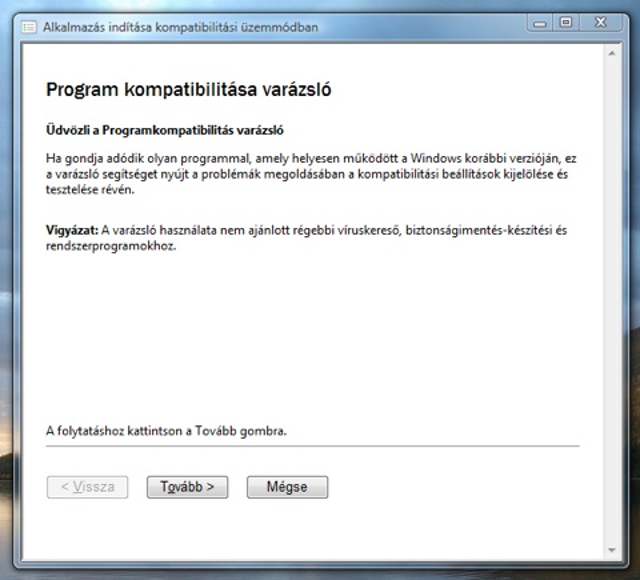
Egész egyszerűen keressük meg a kérdéses alkalmazás futtatható fájlját (ezt még akkor is megtehetjük, ha a szóban forgó program DVD-n van, nem muszáj a gépen lennie) és válasszuk ki. Ezután az XP-ből már ismerős módon választhatunk kompatibilitási módot - a Windows 95-től egészen az XP-ig. Itt a Windows XP (Service Pack 2) módot beállítva a gondok többsége megoldódik - érdemes tehát, már a telepítő fájlt (tehát régebbi XP-s szoftverünk telepítőjét) megkeresni a varázslóban, és rögtön XP-kompatibilis módban elindítani a telepítést.
Ha még ekkor sem sikerül futásra bírni ősrégi szoftvereinket, szintén a kompatibilitási varázslóban kikapcsolhatjuk a grafikus-csecsebecséket (Futtatás 256 színben, Képi témák letiltása stb.) - meglepő módon ez a trükk sok esetben hatásos. Utóbbi beállításokhoz adminisztrátori hozzáférés kell.
Ha nem akarunk elveszni a fantasztikusan megújított Vezérlőpultban, azt is megtehetjük, hogy az Intézőben keressük meg a telepítőprogramot, vagy a már telepített szoftver .EXE állományát, s a jobb oldali egérgombbal rákattintva, a megjelenő menüből a Tulajdonságok menüpontot választjuk. Ekkor megjelenik a program Tulajdonságlapja, amelyen találunk Kompatibilitás fület. Itt ugyanúgy elvégezhetjük a módosításokat, mint a varázslóval.

Ahol csak az új verzió segít
Sajnos vannak olyan programok, amelyeknél ez a módszer nem segít. A vírusirtók és tűzfalak esetében például csak az lehet a megoldás, ha letöltjük a Vista kompatibilis változatot. A legtöbb ilyen szoftverből mára már készült ilyen verzió. E programok esetében persze nem az Aero a ludas a dolgokban, hiszen a Vistában rendszerszinten is sok minden változott az elődökhöz képest.


 Ajándékozz éves hvg360 előfizetést!
Ajándékozz éves hvg360 előfizetést!